ライブラリの構成
このページでは、機関内の図書館間のサービス、通過時間ルール、リソース共有など、フルフィルメントのために図書館を構成する方法について説明します。
フルフィルメントに関するすべての主な文書ページへのリンクは、 フルフィルメント をご覧ください。
機関内の図書館間のフルフィルメントサービスの設定
- 一般システム管理者
- フルフィルメント アドミン
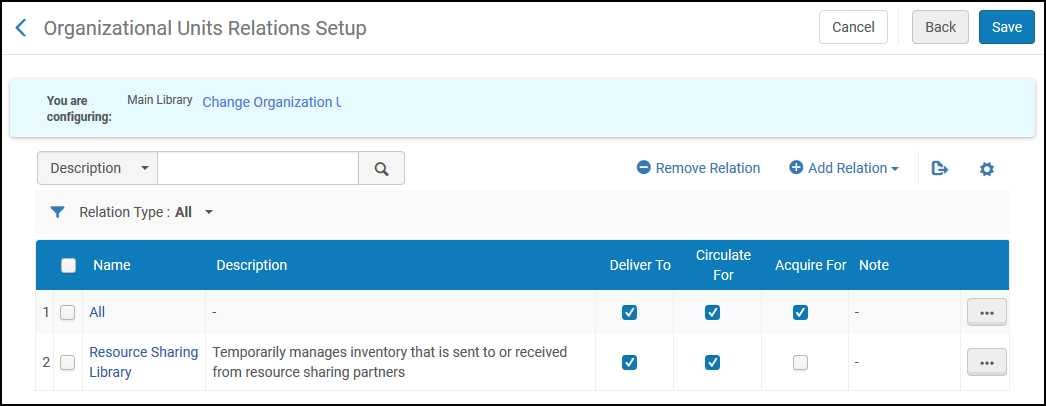
- 組織単位の関係の追加(組織単位の関係の追加を参照)
- 組織単位の関係の編集(行アクションリストから編集 を選択)
- 組織単位の関係の削除(行アクションリストから削除を選択)
図書館関係の追加
- [組織単位の関係のセットアップ]ページ([設定メニュー]> [一般] > [図書館] > [関係])で、関係の追加を選択します。[図書館関係の追加]ダイアログボックスが表示されます。
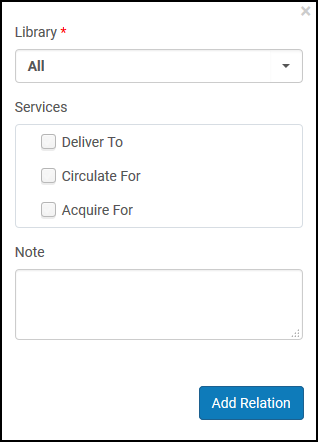 図書館関係の追加ダイアログボックス
図書館関係の追加ダイアログボックス - 図書館ドロップダウンリストから、設定する図書館からサービスを受け取る図書館を選択します。
- 設定している図書館が上で選択した図書館に提供できるサービスを選択します。
- 取得する (図書館レベルと教育機関レベルの両方で利用可能) — 設定している図書館は、指定された図書館のアイテムを取得できます。 これは、注文明細所有者として設定している図書館で注文明細を作成でき、注文されたアイテムは指定した図書館のものである可能性があることを意味します。
- 貸出・返却(図書館レベルでのみ使用可能)– 設定している図書館は、指定された図書館のアイテムを貸出および返却することができます。このオプションが選択されておらず、別の図書館によって貸出または返却が試行された場合、アクションのブロックが適用される場合があります。ブロックプレファレンスの詳細については、ブロックプレファレンスの設定を参照してください。
- 配送先(図書館レベルでのみ利用可能)–設定している図書館は、リクエストされたアイテムを指定された図書館に配送できます。
- 提供元(図書館レベルでのみ利用可能)–設定している図書館は、リソースシェア図書館にアイテムを提供できます。提供元関係を設定する図書館は、[リソースシェア貸出リクエストタスクリスト]ページ(リソースシェア貸出リクエストの管理を参照)の貸出リクエストの利用可否情報、およびリクエストのフルフィルメントオプションを管理するときに[リソースオプションの管理]ページに表示されます(フルフィルメントオプションの管理を参照)。
これらのサービスオプションのいずれかに対してすべてを選択すると、設定されている図書館/機関がすべての図書館にサービスを提供するか、機関内のすべての図書館からサービスを受入できます。サービスに対してすべてが選択されているが、個々の図書館の値が異なる場合、図書館の選択が優先されます。 - 追加して閉じるを選択して、ダイアログボックスを閉じます。定義した関係は、[組織単位の関係のセットアップ]ページの図書館の関係にリスト表示されます。
通過時間ルールの設定
- 一般システム管理者
- フルフィルメント管理者
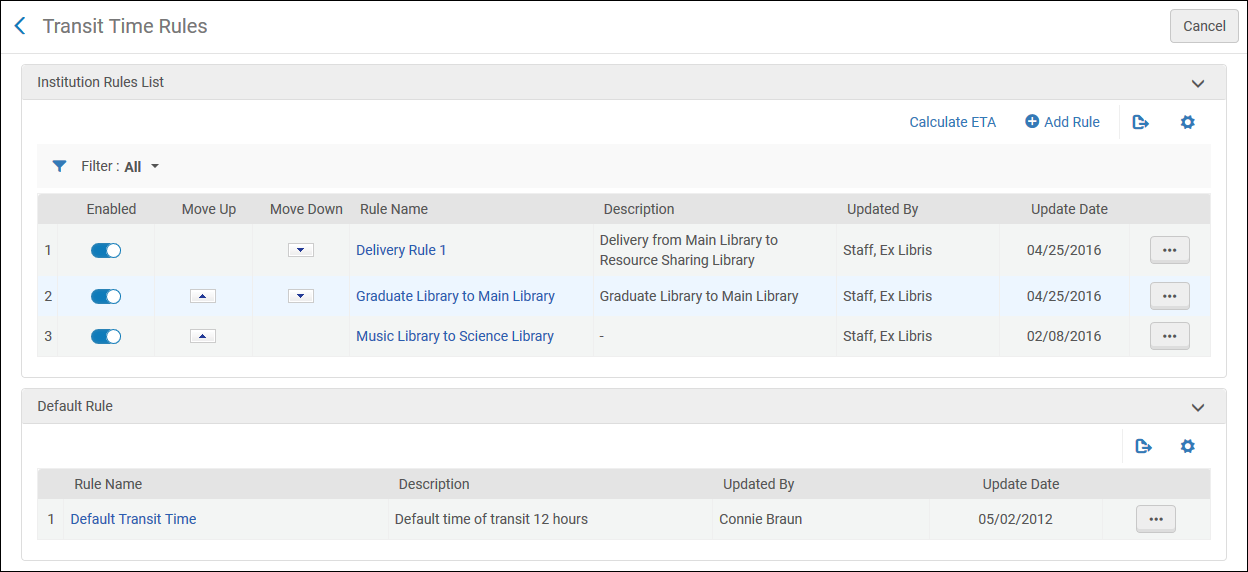
- 通過時間ルールの追加(通過時間ルールの追加を参照)
- 通過時間ルールの編集(行アクションリストから編集 を選択)
- 通過時間ルールの削除(行アクションリストから削除を選択)
- デフォルト通過時間ルールの編集(デフォルトルールの行アクションリストから編集 を選択)
- 通過時間ルールの有効化または無効化
- 通過時間ルールを優先順に上下に移動します。Almaは、入力パラメータが満たされる最初の(有効な)ルールを適用するため、ルールのリスト内のルールのオーダーは重要です。
- リソースのETAの計算(リソースの推定到着時間の計算を参照)
通過時間ルールの 追加
- [通過時間ルール]ページ([設定メニュー]> [フルフィルメント]> [図書館管理]> [通過時間])で、ルールの追加を選択します。[通過時間ルールエディタ]ページが表示されます。 既存の通過時間ルールのコピーを作成する場合は、アクションメニューから複製を選択します。ルールをコピーしたら、必要に応じて変更できます。
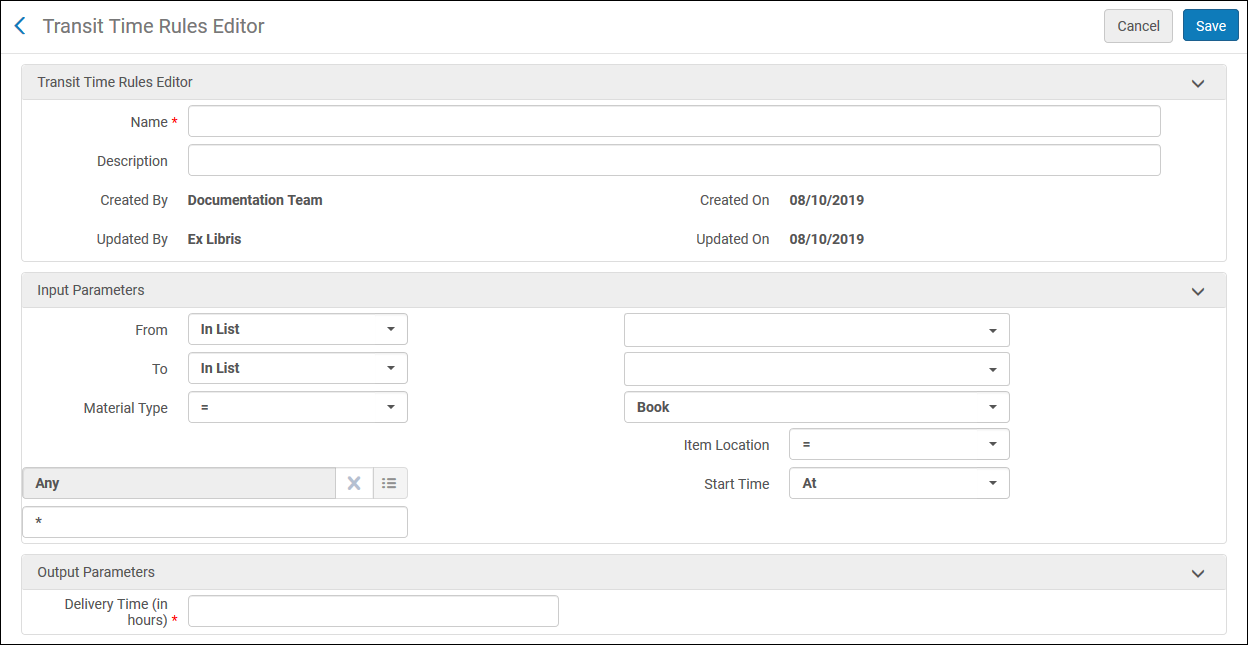 通過時間ルールエディタページ
通過時間ルールエディタページ - 通過時間ルールエディタセクションで、新しいルールの名前(必須)と説明(オプション)を指定します。
- 入力パラメータセクションで、オペレータを指定し、次のパラメータの値を入力します。
- 差出人–移行元の組織単位、つまり、アイテムの振替元の図書館または機関。 キーボードのCtrlキーを押しながら関連する値を選択することにより、複数のソース組織単位を追加してルールに含めることができます。
- 宛先–宛先-つまり、アイテムの配送先の図書館。宛先ドロップダウンリストには、ソースのロケーションと配送先関係を持つ図書館のみが含まれます。フルフィルメント関係の詳細については、フルフィルメント関係の設定を参照してください。 キーボードのCtrlキーを押しながら関連する値を選択することにより、ルールに複数の宛先を追加できます。
- 資料タイプ–配送するアイテムのタイプを選択します。
- アイテムのロケーション-アイテムの振替元のロケーション内の物理的なロケーションを選択します。
- 開始時間-アイテムがソースのロケーションから指定された宛先に発送される時間を入力します。たとえば、午後よりも午前中にアイテムを移動するのに時間がかかる場合は、「開始時刻が 12:00 以降」のルールと「開始時刻が 12:00 以前」のルールを設定できます。 スキャンインされたアイテムは通過中の時間が分かっていますが、リクエストを満たすために最も近いアイテムを計算するためにシステムが使用できるスキャンイン時間は分かっていません。したがって、システムがリクエストを満たすために使用できる最も近いコピーを計算するとき(書架で受け取りを参照 ) 、開始時刻のないルールを使用します。つまり、開始時刻は「*時」に設定されています。
- 差出人–移行元の組織単位、つまり、アイテムの振替元の図書館または機関。
- 出力パラメータセクションで:
- 配送時間(時間単位) -指定された入力パラメータが満たされたときにアイテムを配送するのにかかる時間。
- 取り置きリクエストの受け取り計算の使用 - 別のキャンパスでリクエストしたアイテムの場合、このチェックボックスをオンにします。チェックボックスは、図書館フィールドの差出人 および宛先 が設定されており、資料タイプフィールドが「いずれか」の場合にのみ表示されます。デフォルトでは、チェックボックスは選択されていません。
- Almaが、受け取りロケーションと同じキャンパスにある別の図書館に属する リソースの探知を試みます。
- 同じキャンパスでリソースが見つからない場合、あるいはキャンパス内の異なるロケーションに 複数のリソースが存在する場合、またはキャンパスが定義されていない場合、Almaが通過時間ルールをチェックします。このリソースにルールが存在し、取り置きリクエストの受け取り計算の使用 のチェックボックスが選択されている場合、Almaはこのリソースを選択します。
- 複数の リソースが 通過時間ルールを保持している場合、通過時間が最短のリソースが選択されます。
差出人と 宛先の 図書館は、ロケーションの計算で考慮される通過時間ルールにおける唯一の入力パラメーターです。
- 保存を選択します。定義したルールは、[通過時間ルール]ページのルールリストの下部にリストされます。
リソースの到着予定時間の計算
- [通過時間ルール]ページ([設定メニュー]> [フルフィルメント]> [図書館管理]> [通過時間])で、ETAの計算を選択します。[ETA計算]ページが表示されます。
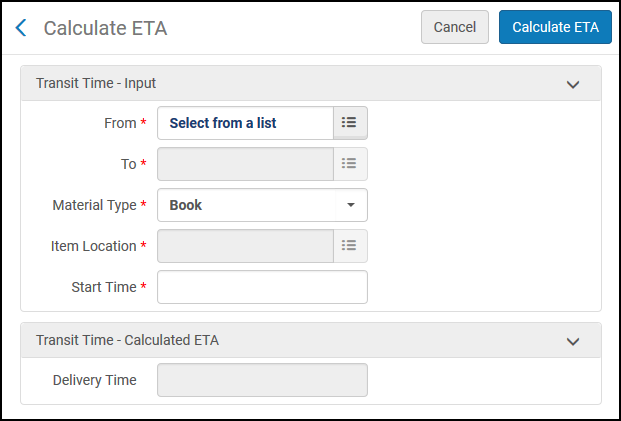 ETA計算ページ
ETA計算ページ - 通過時間 - 入力セクションで、計算の入力パラメータを入力します。入力パラメータの詳細については、通過時間ルールの追加のステップ3を参照してください。
- ETAを計算するを選択します。計算されたETAは、配送時間フィールドに表示されます。
通過なしで棚へ戻すルールの設定
- 一般システム管理者
- フルフィルメント管理者
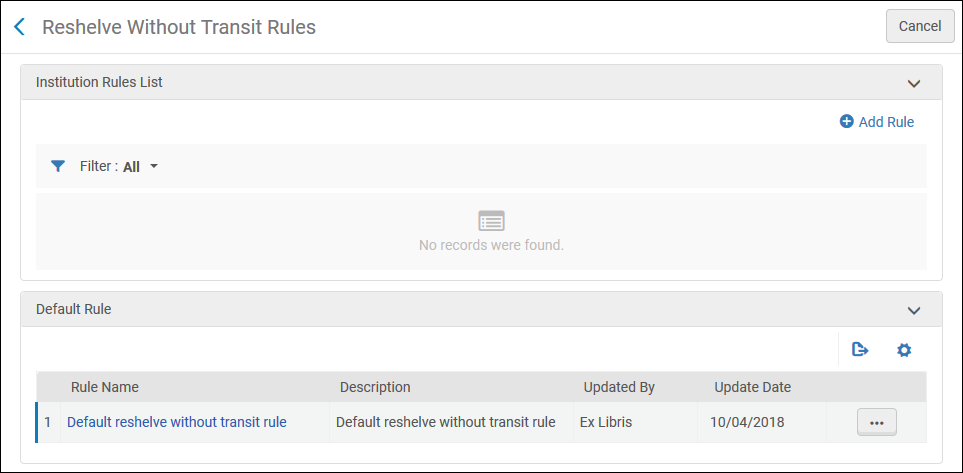
- 通過なしで棚へ戻す ルールの追加 (通過なしで棚へ戻すルールの追加を参照)
- 通過なしで棚へ戻すルールの編集(行アクションリストから編集 を選択)
- 通過なしで棚へ戻すルールの削除(行アクションリストから削除を選択)
- デフォルトの通過なしで棚へ戻すルールの編集(デフォルトルールの行アクションリストから編集 を選択)
- 通過なしで棚へ戻すルール の有効化または無効化
- 通過なしで棚へ戻すルールを優先順に上下に移動します。Almaは、入力パラメータが満たされる最初の(有効な)ルールを適用するため、ルールのリスト内のルールのオーダーは重要です。
通過なしで棚へ戻すルールの追加
- [通過時間ルール]ページ([設定メニュー]> [フルフィルメント]> [図書館管理]> [通過ルールなしで 棚へ戻すルール])で、ルールの追加を選択します。 通過ルールなしで棚へ戻す ルールエディタページが表示されます。 既存の 通過なしで棚へ戻す ルールのコピーを作成する場合は、アクションメニューから複製を選択します。ルールをコピーしたら、必要に応じて変更できます。
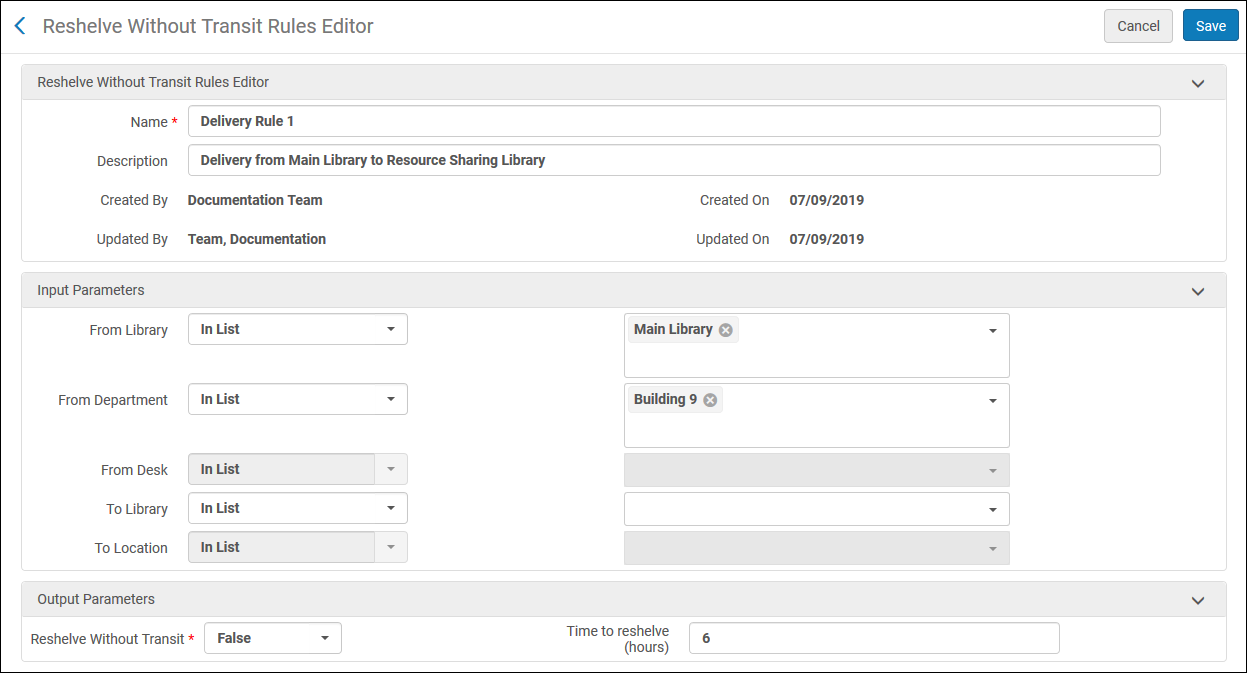 通過ルールなしで棚へ戻すルールエディタページ
通過ルールなしで棚へ戻すルールエディタページ -
通過ルールなしで棚へ戻す ルールエディタセクションで、新しいルールの名前(必須)と説明(オプション)を指定します。
-
入力パラメータセクションで、オペレータを指定し、次のパラメータの値を入力します。すべての入力パラメータについて、複数選択できます。
-
差出人図書館-ソース-つまり、アイテムの送信元の図書館。オペレータ(In ListまたはNot In List)およびこの機関の1つ以上の図書館を選択します。
-
差出人部署-オペレータ(In ListまたはNot In List)および部署を選択します。差出人図書館で1つの図書館を選択すると、その図書館内のすべての部署が表示されます。差出人図書館で図書館が選択されていない場合、機関内のすべての部署が表示されます。差出人図書館で複数の図書館が選択されている場合、フィールドは無効になり、部署を選択できません。
-
差出人受付-オペレータ(In ListまたはNot In List)および受付を選択します。 差出人図書館で1つの図書館が選択されている場合、その図書館内のすべての貸出・返却受付が表示されます。差出人図書館で2つ以上の図書館が選択されている場合、フィールドは無効になり、受付を選択できません。
-
宛先図書館 –宛先-つまり、アイテムが配送される図書館。オペレータ(In ListまたはNot In List)およびこの機関の1つ以上の図書館を選択します。
-
宛先ロケーション –このフィールドはデフォルトで無効になっています。宛先図書館フィールドで単一の図書館が選択されている場合は、オペレータ(In ListまたはNot In List)および選択した図書館の1つ以上のロケーションを選択します。
-
-
出力パラメータセクションで、次のパラメータを指定します。
-
通過なしで棚へ戻す -指定された入力パラメータが満たされたときに通過なしでアイテムを 棚へ戻す ルールをセットするには、Trueを選択します。 通過ありで棚へ戻されるすべてのアイテムについては、Falseを選択します。
-
棚へ戻すまでの時間(単位は時間) – 返却後、棚にアイテムを戻すのに割り当てられる時間(時間または時間の部分。例:10.5) を指定します。この間、AlmaとPrimoでは、アイテムのステータスが利用可能であり、棚へ戻される前であることをユーザーと司書に示します。 この期間が終了すると、ステータスは、アイテムが配置済みであることを示します。
アイテムを棚に戻す時間の動画(2分07秒)を参照してください。
-
- [保存]を選択します。定義したルールは、[通過ルールなしで棚へ戻す]ページのルールリストの下部にリスト表示されます。
アイテムが所有図書館以外のロケーションにスキャンされると、Almaはこれらのルールをチェックします。アイテムの現在のロケーションとその宛先の間に通過関係がない場合、アイテムは通過中に設定されます。それ以外の場合は、配置済みのアイテムにセットされます。
リソースシェア図書館のパラメータの設定
- 一般システム管理者
SIP2 Bin ルールの設定
- 一般システム管理者
- フルフィルメント管理者
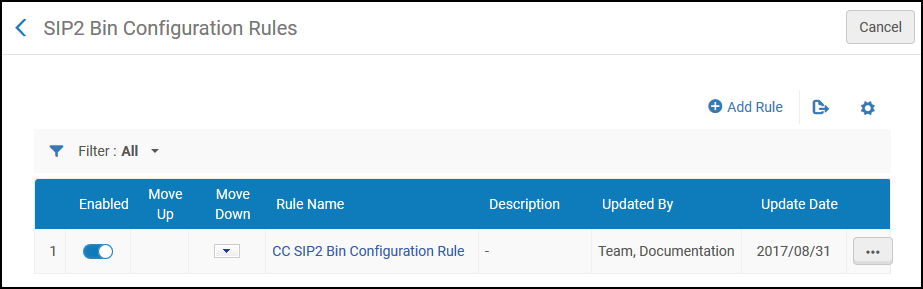
- SIP2ビン設定ルールの追加(SIP2ビン設定ルールの追加を参照)
- SIP2ビン設定ルールの編集(行アクションリストから編集 を選択)
- SIP2ビン設定ルールの削除(行アクションリストから削除を選択)
- SIP2ビン設定ルールの有効化または無効化
SIP2ビン設定ルールの追加
- [SIP2ビン設定ルール]ページ([設定メニュー]> [フルフィルメント]> [図書館管理]> [SIP2ビン設定])で、ルールを追加を選択します。[SIP2ビン設定]ページが表示されます。 SIP2ビン設定ルールのコピーを作成する場合は、行アクションリストから重複を選択します。ルールをコピーしたら、必要に応じて変更できます。
- 上部の入力パラメータセクションで、SIP2ビン設定ルールの名前と説明を入力します。
- 下部の入力パラメータセクションで、入力パラメータのコンポーネント(名前、オペレータ、値)を指定します。入力パラメータのセットは、Destination Library=ArtLibraryのようになります。 使用可能な名前フィールドの値(つまり、SIP2ビン設定ルールをいつ有効にするかを決定する基準)およびそれぞれの値について、次の表で説明します。
SIP2ビン設定ルール-入力パラメータ値 名前 値 宛先の図書館 機関内の図書館。図書館の追加の詳細については、機関とその図書館の設定を参照してください。 宛先の貸出・返却受付 貸出・返却受付貸出・返却受付の設定の詳細については、貸出・返却受付の設定を参照してください。 宛先のサービスユニット ワークオーダー部署やデジタル化部署など、機関内の部署。ワークオーダー部署の設定の詳細については、ワークオーダー部署の設定を参照してください。 請求番号から アイテムの請求番号が指定された値よりも数値的に大きい場合に有効にするルールを指定する請求番号。 リクエストされている リソースがリクエストされたかを示します(はいまたはいいえ)。 辞書式の 請求番号から アイテムの請求番号が示された値よりも辞書式に(つまり、アルファベット順に)大きい場合に有効にするルールを指定する請求番号。たとえば、辞書式オーダーでは2> 10> 1です。 辞書式の請求番号 アイテムの請求番号が示された値よりも辞書式に(つまり、アルファベット順に)小さい場合に有効にするルールを指定する請求番号。たとえば、辞書式オーダーでは1 <10 <2 です。 棚に戻すアイテムのロケーション アイテムを棚へ戻す機関内の図書館。図書館の追加の詳細については、図書館の設定を参照してください。 セルフチェック貸出・返却受付 セルフチェックを実行する貸出・返却受付。セルフチェックマシンと貸出・返却受付の関連付けの詳細については、セルフチェックマシンを参照してください。 請求番号 アイテムの請求番号が指定された値よりも数値的に小さい場合に有効にするルールを指定する請求番号。 - パラメータを追加を選択します。入力パラメータのセットが、SIP2ビン設定ルールのパラメータのリストに追加されます。
- 前の2つのステップを繰り返して、ルールに必要なパラメータをすべて追加します。 ルールを適用するには、すべての入力パラメータが満たされている必要があります。
- 出力パラメータセクションで、ビン番号(セルフチェックマシンがアイテムを配置するビンの番号)を入力します。ここの番号が、SIP2マシンで設定されたビンの番号と一致することを確認してください。
- 新しいルールを保存するために保存を選択します。ルールが[SIP2ビン設定ルールページ]ページに表示されます。
- 複数のルールを定義した場合は、上へ移動する/下へ移動する矢印を使用してルールのオーダーを設定します。ルールのオーダーは重要です。システムが最初の(そして唯一の)適切で有効なルールを適用するためです。

